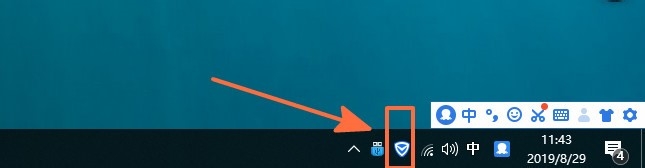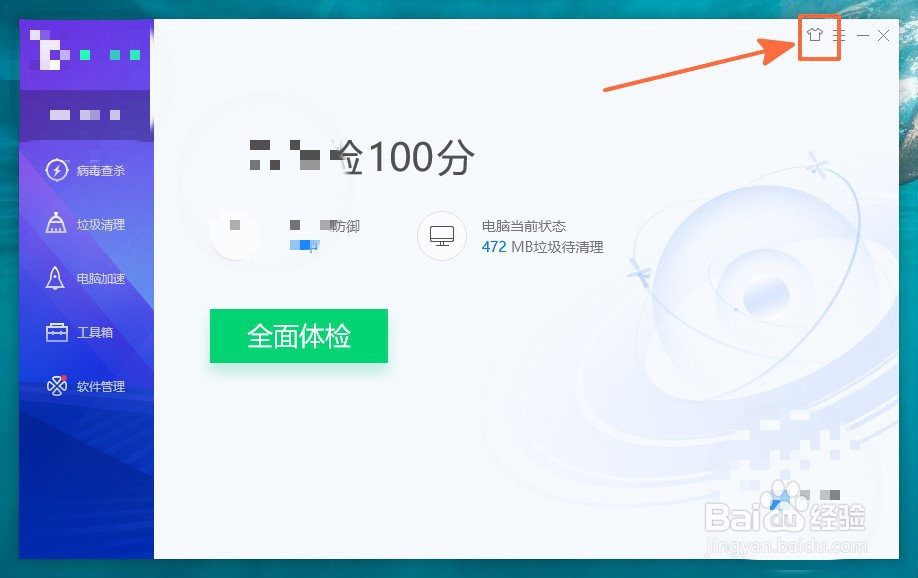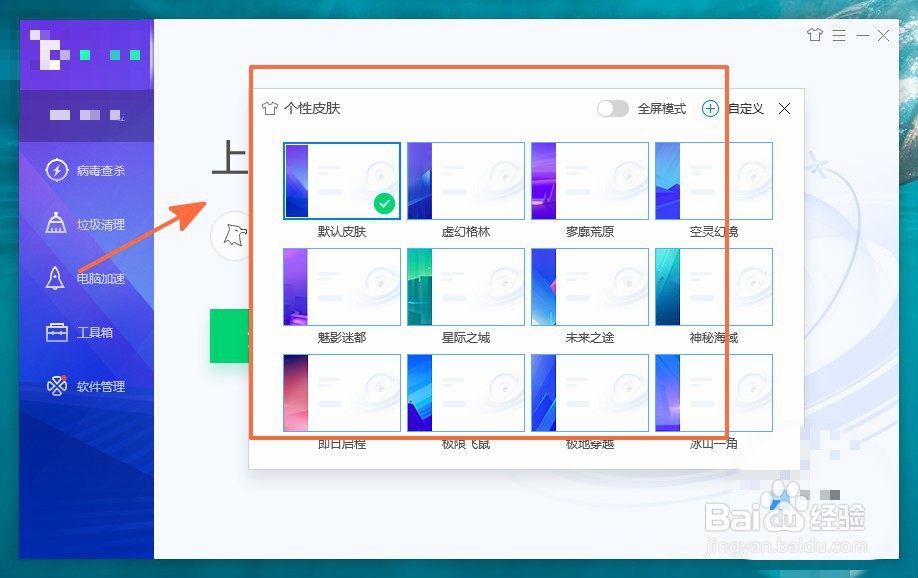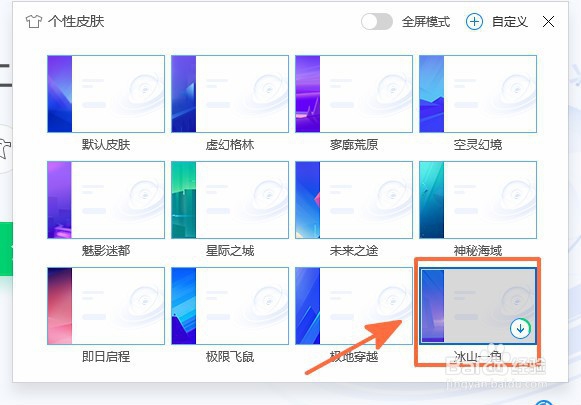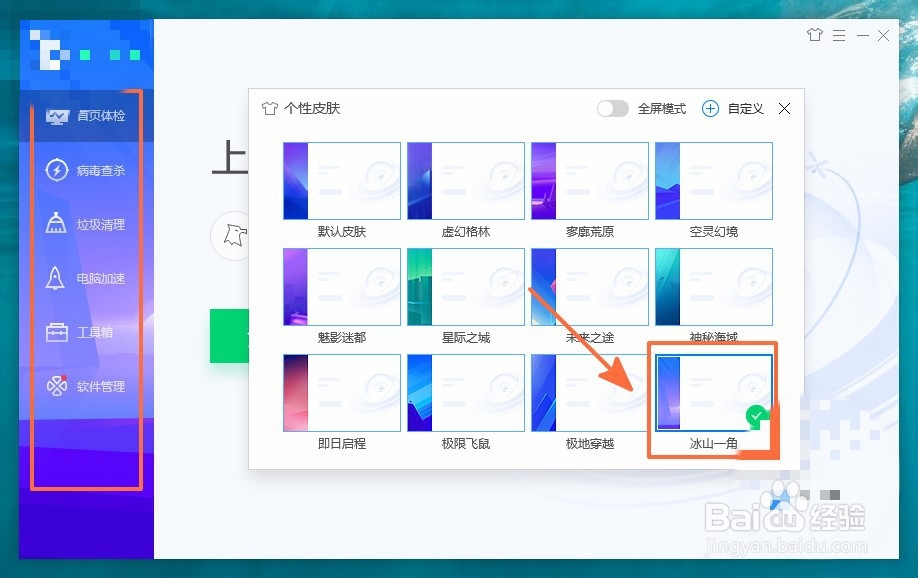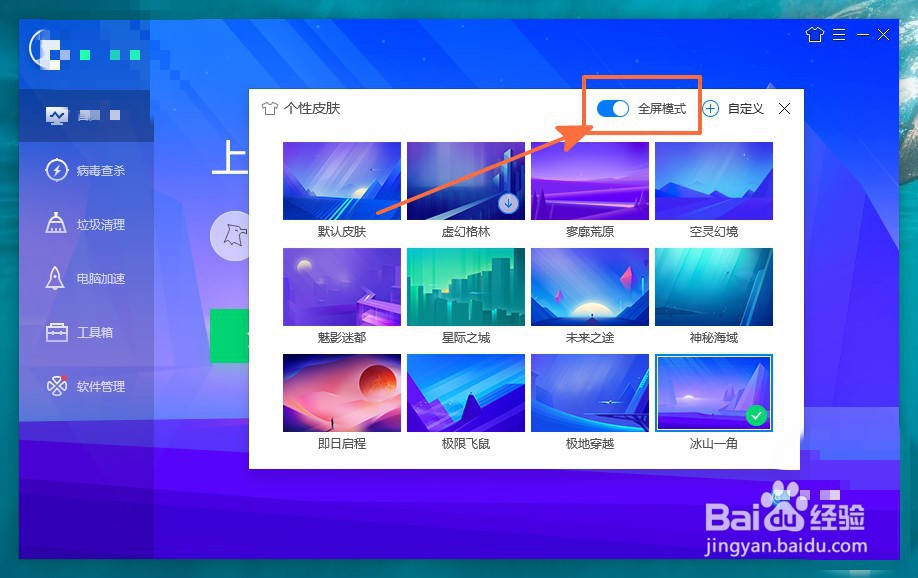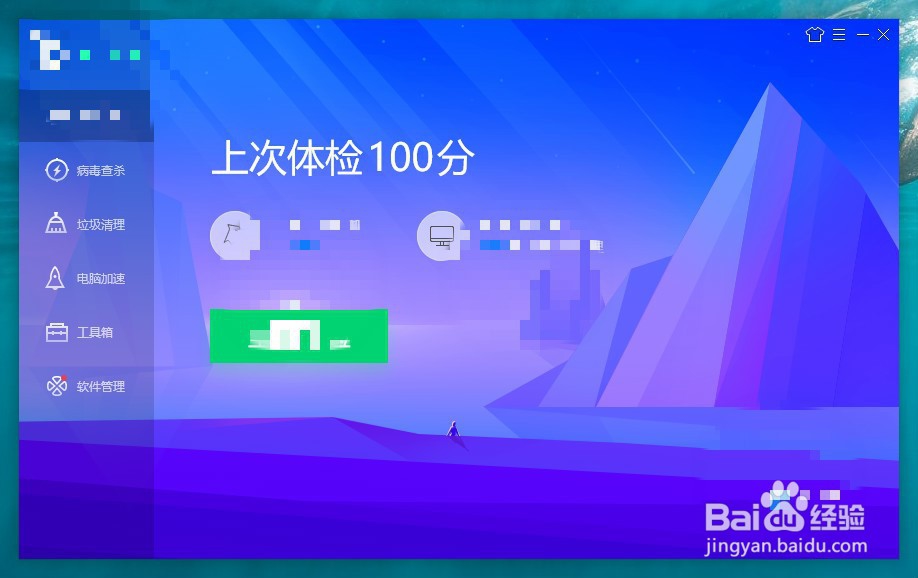电脑管家如何进行换肤且显示为全屏换肤模式
1、我们在桌面任务栏中找到电脑管家图标并点击该图标,打开该软件页面;
2、在打开的页面中点击选择页面右上方的衣服图标;
3、马上即可看到个性皮肤页面弹出供我们选择;
4、我们根据需要或喜欢来选择皮肤样式,马上可以看到该皮肤上有下载的图标且正在下载;
5、当下载好后,可以看到该皮肤样式右下角出现打勾图标且皮肤已经更换;
6、如果想要全屏都更换成该图案,则点击页面上方的全屏模式,将该功能开启即可;
7、马上,我们可以看到我们的电脑管家软件页面换了新衣裳。
声明:本网站引用、摘录或转载内容仅供网站访问者交流或参考,不代表本站立场,如存在版权或非法内容,请联系站长删除,联系邮箱:site.kefu@qq.com。
阅读量:73
阅读量:40
阅读量:29
阅读量:90
阅读量:42